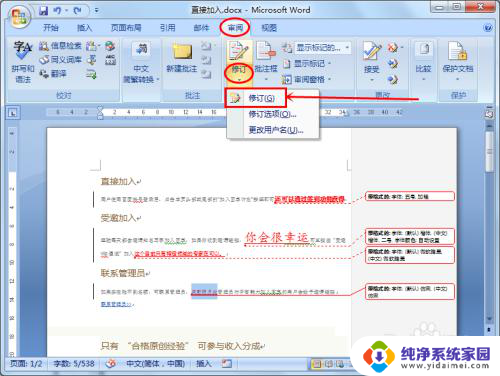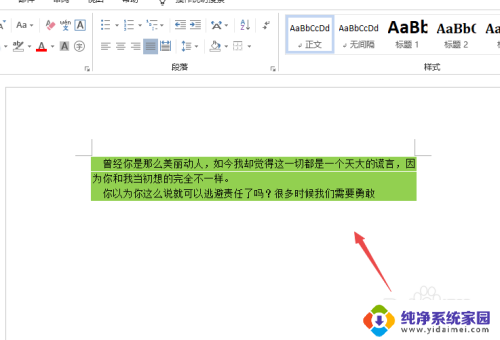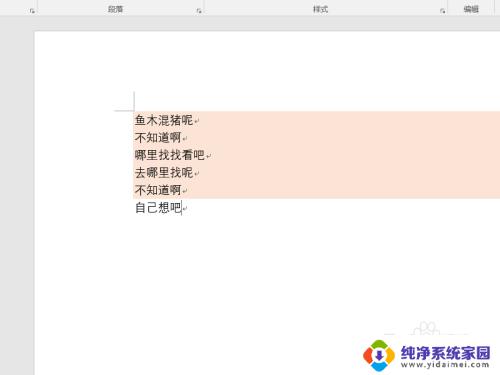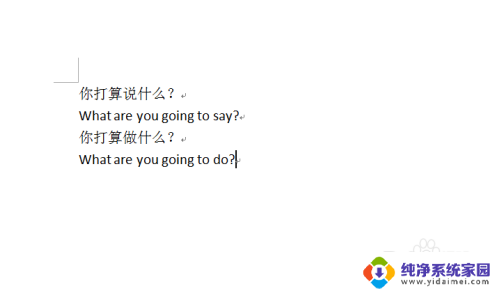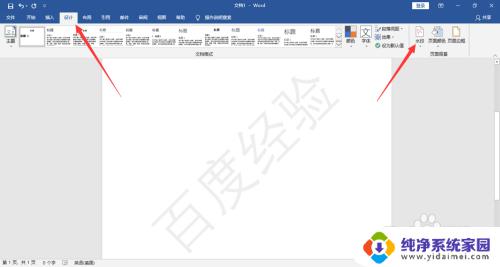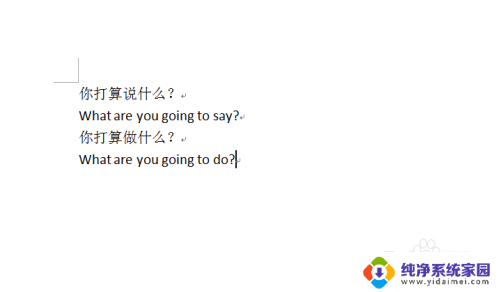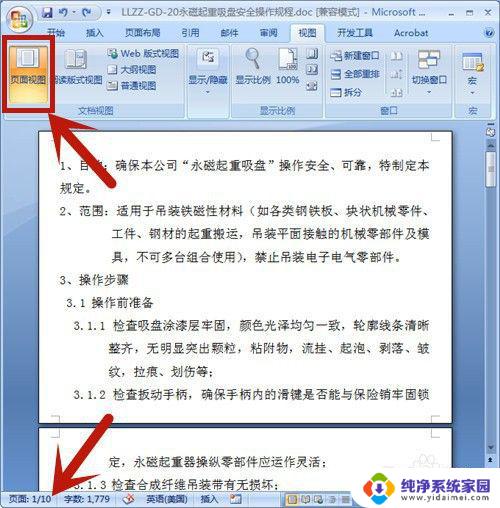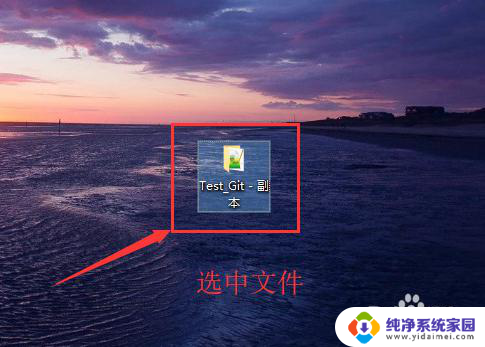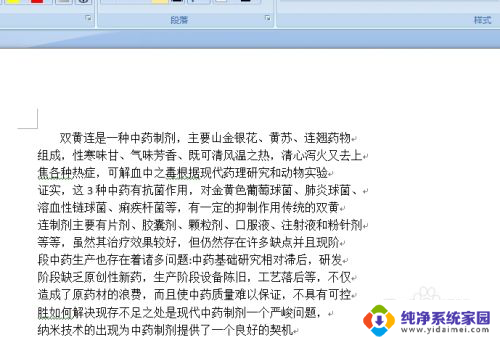word文档如何彻底删除标记 如何完全去除word中的修改标记
更新时间:2024-02-12 10:55:58作者:jiang
在使用Word进行编辑和校对文档时,我们经常会遇到需要删除或清除修改标记的情况,无论是因为文档需要最终呈现无痕迹的版本,还是因为需要与他人共享文档而希望删除所有修改痕迹,掌握如何彻底删除标记是非常重要的。本文将介绍如何完全去除Word中的修改标记,帮助您轻松处理文档中的痕迹,使其更加专业和干净。无论您是初次接触Word还是已经熟悉其基本操作,都能从本文中找到适合您的方法,让您的文档变得更加完美。
具体步骤:
1、打开word;
2、在“工具栏”空白处,点击鼠标右键。弹出一个列表,在其中选择“审阅”,会出现一个“审阅”的工具栏;
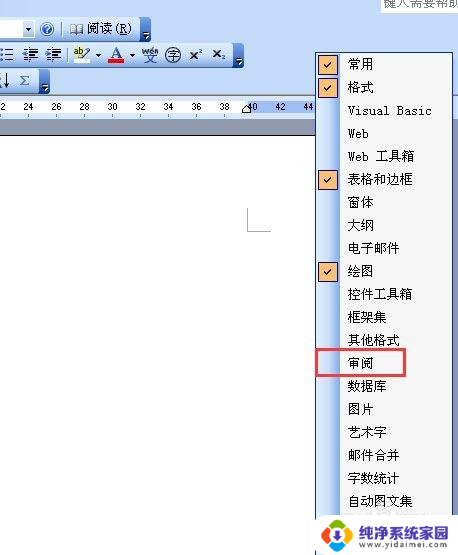
3、点击“审阅”工具栏上的“接受所选修订”后面的倒三角形,选择“接受对文档所做的所有修订”;
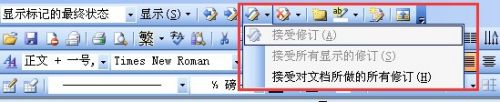
4、再在第一个倒三角选择“显示标记的最终状态”;

5、完成
以上是关于如何完全删除Word文档中所有标记内容的步骤,如果有任何不清楚的地方,请参考小编提供的步骤进行操作,希望对大家有所帮助。